Содержание
- 1 Как узнать, какая сетевая карта установлена на моем компьютере?
- 2 Сколько стоит сетевая карта?
- 3 Как правильно выбирать сетевые карты для ноутбуков и компьютеров?
- 4 Видео: Как сменить сетевую карту?
- 5 Мы в социальных сетях
- 6 Для начала посмотрим, что такое внешняя сетевая карта
- 7 Сигнальные огоньки
- 8 Рассмотрим разъемы
- 9 Но как так? Здесь что-то не так
- 10 Итак, какие есть сетевые карты
- 11 Заменители встроенной карты
- 12 Прощаться рано
- 13 Самые ценные серверные карты
Блог > Полезные советы
Если вы желаете купить отдельную внутреннюю сетевую карту, то вы можете встроить ее в соответствующий слот в левой нижней области системного блока.
Сетевая карта выглядит следующим образом:
Как на компьютере найти сетевую карту?
Как узнать, какая сетевая карта установлена на моем компьютере?
Чтобы узнать, какая у вас карта, необязательно лезть в системный блок. Соответствующую информацию можно разведать системным способом. Для этого необязательно устанавливать сторонние программы, достаточно воспользоваться средствами «Windows».
- Зайдите в «Панель управления» через меню «Пуск»
Как узнать, какая сетевая карта установлена на моем компьютере?
- Далее зайдите в пункт «Система»
Как узнать, какая сетевая карта установлена на моем компьютере?
- Затем пройдите в «Диспетчер устройств»
Как узнать, какая сетевая карта установлена на моем компьютере?
- В новом окне найдите пункт «Сетевые адаптеры» и нажмите на него
Как узнать, какая сетевая карта установлена на моем компьютере?
Сколько стоит сетевая карта?
Трудно сказать, сколько будет стоит сетевая карта завтра, так как цены на цифровые устройства могут постоянно меняться. Разные сетевые карты имеют разлиную цену, представим некоторый список на сегодняшний день:
Сколько стоит сетевая карта?
Как правильно выбирать сетевые карты для ноутбуков и компьютеров?
При покупке карты, конечно, стоит обращать внимание на такие параметры, как тип носителя, пропускная способность, вид сетевой карты. Важно знать классификацию. Но, если вы не специалист, данную информацию можно разузнать у продавца (покупайте цифровую технику только в известных официальных магазинах). Самое главное заранее знать, сетевую карту какой фирмы следует поискать.
Перечислим то, что нужна знать при выборе сетевой карты:
- Наиболее известные топовые производители сетевых карт: «D-Link», «Tp-link», «Gembird», «Acorp».
- На сетевой карте должны быть разъемы или разъем для возможности подключаться к локальной сети (обязательно спросите об этом у продавца).
- Для подключения к компьютерам сетевая карта должна иметь разъем «PCI» (особенно, если у вас старый компьютер), а для компьютеров – разъем «PCMCIA».
- Важно также учитывать, какую максимальную скорость Интернета сможет обеспечить ваша сетевая карта. Стандартные карты поддерживают скорость до 100 Mb в секунду.
Видео: Как сменить сетевую карту?
Компьютеры, Ноутбуки, ПланшетыПортативная электроникаНосители информацииРасходные материалыПериферия, Офисное оборудование, UPSСетевое оборудование, модемыКомплектующиеФото, Видео, Телевизоры, ЭлектроникаСистемы безопасности и видеонаблюденияПрограммное обеспечениеСерверы и Системы хранения данныхWeb-камеры, Колонки, Наушники, МикрофоныКлавиатуры, МанипуляторыАксессуарыМелкая бытовая техникаЭлектроинструментРучной инструментБензоинструмент, Садовый Инструмент, Садовая техникаОснастка и расходные материалы для электро-бензоинструментаЭлектрооборудованиеОфисная мебель, сейфы, шкафыСиловая техникаКабельно-проводниковая продукция, Материалы, КрепежСветотехника, Лампы, Батарейки, АккумуляторыЭлектроустановочные изделия


Мы в социальных сетях
</td>Главная/Каталог/Сетевое оборудование, модемы/Сетевые картыВид каталога D-Link DFE-530TX/E1A Сетевой PCI Express адап… TP-Link TG-3468 Сетевая карта 32bit Gigabit P… INTEL PWLA8391GT — OEM, Сетевая карта PRO/100… D-Link DGE-562T/A1A Сетевой PCI Express адапт… INTEL EXPI9301CT Сетевая карта OEM, Gigabit D… INTEL E0X95AA Сетевая Карта I210-T1 Pro/1000 … INTEL PWLA8492(MT) — OEM, Сетевая карта PRO/1… INTEL E10GSFPLR FTLX1471D3BCV-IT модуль Ether… Intel E10GSFPSR FTLX8571D3BCV-IT модуль Ether… D-Link DFE-560FX/B1A Сетевой адаптер 100Base-… D-Link DFE-551FX/B1B Сетевой PCI-адаптер с 1 … INTEL EXPI9402PT/ EXPI9402PTG2P/L20 Сетевая к… D-Link DGE-560SX/D1A Сетевой PCI Express адап… INTEL I350T2V2BLK Сетевая карта Intel Origina… INTEL I350T2BLK Сетевая карта Intel Original … INTEL E1G42ETBLK Сетевая карта Intel Gigabit … INTEL E10G41BTDAG1P5 Сетевая карта X520-DA1, … INTEL I350-T4 (OEM) Сетевая карта (PCI Expres… INTEL E1G44HTBLK/HTG1P20 Сетевая карта I340-T… INTEL I350T4V2BLK I350T4V2 Сетевая карта [93… INTEL E10G42BTDA/BFSRBLK Сетевая карта X520-D… INTEL X540T2 Сетевая карта Intel Ethernet Con… INI350F2BLK Сетевая карта PCI Express 4x, 10/… INTEL X710DA4FHBLK Сетевая карта Original (X7… D-Link DFE-520TX/D1A Сетевой PCI-адаптер с 1 … D-Link DGE-560T/D1A Сетевой PCI Express адапт… INTEL PWLA8390MT — OEM, Сетевая карта PRO/100… TP-Link TX401 10-гигабитный адаптер PCI Expre… D-Link DXE-810T/B1A PROJ Сетевой PCI Express… D-Link DGE-550SX/LC/F1A PROJ Сетевой PCI-адап…
| « | 12 | Следующая |
| Все |
Цена от: до: в‚Ѕ
Категории
| <label>Сетевая / Wi-Fi карта</label> |
| <label>Модуль GBIC / SFP / XFP</label> |
Производитель
| <label>Allied Telesis</label> | <label>KS-is</label> |
| <label>Asus</label> | <label>Lenovo</label> |
| <label>Dell</label> | <label>Mellanox</label> |
| <label>D-Link</label> | <label>Mercusys</label> |
| <label>D-Link SMB</label> | <label>No Name</label> |
| <label>Espada</label> | <label>Orient</label> |
| <label>EXEGATE</label> | <label>STLab</label> |
| <label>Fujitsu</label> | <label>Supermicro</label> |
| <label>Gembird</label> | <label>Tp-link</label> |
| <label>Hp</label> | <label>ZyXEL</label> |
| <label>Intel</label> |
Интерфейс
| <label>LAN</label> | <label>PCI-Express 8x</label> |
| <label>M.2</label> | <label>PCI-X 64bit 66MHz</label> |
| <label>PCI</label> | <label>USB 2.0</label> |
| <label>PCI-Express</label> | <label>USB 3.0</label> |
| <label>PCI-Express 16x</label> | <label>USB 3.1</label> |
| <label>PCI-Express 1x</label> | <label>USB 3.1 Type-C</label> |
| <label>PCI-Express 2x</label> | <label>через переходник</label> |
| <label>PCI-Express 4x</label> |
Низкопрофильная
| <label>Да</label> | <label>Сменный профиль</label> |
| <label>Нет</label> |
Среда передачи
| <label>Bluetooth</label> | <label>Кабель</label> |
| <label>Wi-Fi</label> | <label>Оптоволокно</label> |
Поддерживаемые скорости
| <label>10/100 Мбит/с</label> |
| <label>10/100/1000 Мбит/с</label> |
| <label>10/100/1000/10000 Мбит/с</label> |
| <label>10/100/1000/10000/25000 Мбит/с</label> |
| <label>100 Гбит/с</label> |
| <label>1000 Мбит/с</label> |
| <label>1300 Мбит/с</label> |
| <label>150 Мбит/с</label> |
| <label>2167 Мбит/сек</label> |
| <label>2402 Мбит/с</label> |
| <label>300 Мбит/с</label> |
| <label>433 Мбит/с</label> |
| <label>До 150 Мбит/с</label> |
| <label>До 1733 Мбит/сек</label> |
| <label>До 20 Гбит/с</label> |
| <label>До 300 Мбит/с</label> |
| <label>До 867 Мбит/с</label> |
Поддерживаемые стандарты
| <label>802.11 a/b/g/n</label> | <label>802.11 b/g/n</label> |
| <label>802.11 a/b/g/n/ac</label> | <label>802.11 n</label> |
| <label>802.11 a/c</label> | <label>Нет</label> |
| <label>802.11 a/x</label> |
Искать В .</td></tr>
Но сначала посмотрим на две основные группы:
- встроенные сетевые карты,
- внешние сетевые карты.
Для начала посмотрим, что такое внешняя сетевая карта
Сетевые карты это внешнее устройство и системный блок компьютера устанавливаются в качестве дополнительного расширения. В общем, это и отражено в самом названии. В начале разговора следует упомянуть сетевые карты PCI. Так обозначается взаимосвязь периферийных компонентов. Peripheral Component Interconnect значит, шина ввода-вывода данных. Периферийные устройства, подключенные к материнской плате, и используют эту шину. Подключаются эти карты с помощью разъема PCI. Они хорошо видны на фотографии ниже.

Интересен этот интерфейс PCI тем, что его пропускная способность пиковая. Он соответствует 32-разрядному варианту, который работает на частоте превышающей 33 МГц и со скоростью 133 Мбайт/секунду. Напряжение при этом используется до 5 V. PCI используют для подключения плат расширения, например, модема, плат видеозахвата, сетевых адаптеров и многого другого.
Но, что именно туда можно установить? Адаптеры, стоимостью примерно пять или шесть долларов.

Другие адаптеры могут организовать беспроводную сеть – WI-FI.

То есть, к одному и тому же интерфейсу можно подключить устройства, выполняющие разные функции.
Но постепенно популярность среди разработчиков этого интерфейса пропадает, и сетевые карты также модернизируются. Теперь сетевые карты имеют форм фактор Pci Express 1X.
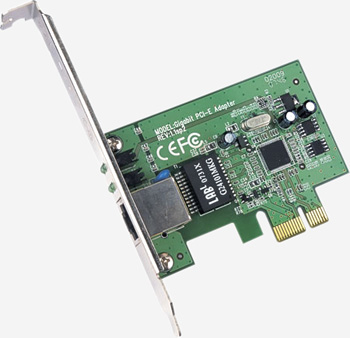
Но сетевые карты есть еще и встроенные. Они интегрируются в материнскую плату. Если на тыльной стороне системного блока есть отверстие, выделенное на картинке красной линией, то встроенная сетевая карта у вас есть.

Это и есть выход сетевой карты и визуально мы можем убедиться в ее наличии.
Сигнальные огоньки
Обычно рядом есть информационные светодиоды. Они находятся около разъема для витой пары. Эти диоды так же говорят о том, есть ли сеть и есть ли подключение к ней.
Кроме того, эти же диоды могут сигнализировать о рабочем состоянии устройства. То есть, если та самая витая пара или сетевой кабель подключен то светодиод будет мигать, и мигает он ритмично, точно так же как поступают информационные пакеты данных.
Если сетевой адаптер не работает, то индикаторы могут показывать другие сигналы. Например,
- светодиод не мигает, при этом горит постоянно,
- мигает, но ритм однообразный,
- не светится вообще.
Об этом нужно знать, чтобы наблюдать и вовремя заметить неполадки. Не только жизнь состоит из мелочей, но и работа компьютера.
Давайте посмотрим, как выглядит встроенная сетевая карта при вскрытой крышке корпуса. Находим знакомый разъем и недалеко от него чип. Он на материнской плате распаянный и он-то и осуществляет функцию сетевого адаптера.


Надо сказать, что интегрированные сетевые карты надежным устройством не являются. Очень часто они выходят из строя. И происходит это с завидной регулярностью даже на новых компьютерах. Поэтому, все внимание переключается на внешнюю сетевую карту.
Рассмотрим разъемы
А вот и новый снимок внизу. Посмотрите внимательно, это разъем сетевой карты. Разницу видно?


А разница заключается в том, что с одной стороны контактных площадок восемь, а с другой только четыре. Но и та и другая карта способны иметь скорость передачи данных сто мегабит/секунду.
Но как так? Здесь что-то не так
Тогда взглянем на витую пару, о которой так много раз мы упоминали. Это кабель и с его помощью сеть мы уже когда-то прокладывали.


Если выражаться грамотно, то это кабель UTP. С английского Unshielded Twisted Pair переводится как неэкранированная витая пара. Витая, значит, перекрученная. На фотографии это хорошо видно. Перекручивание проводников позволяет добиться защиты от помех во всем кабеле.
Жилки не имеют никакой дополнительной оплетки, и потому появилось слово «неэкранированная». И это делает кабель лучше защищенным. Все проводники, входящие в состав кабеля, скручены по два, потому и идет речь о паре. Все пары различаются по цвету. Здесь есть бело-зеленый — зеленый, бело-оранжевый — оранжевый, бело-синий – синий, бело-коричневый — коричневый.
Но эти пары, количеством четыре, при передачи данных при скорости 100 мегабит/секунду не используются сразу и все. Как вы догадались, число восемь тут и появляется. Но для названой скорости хватает и двух пар, то есть четырех жилок. Но вот какой проводок будет использоваться, строго определено. Это проводки под номерами 1,2,3 и 6.
Вот как эти проводки выглядят в разъеме «RJ-45».
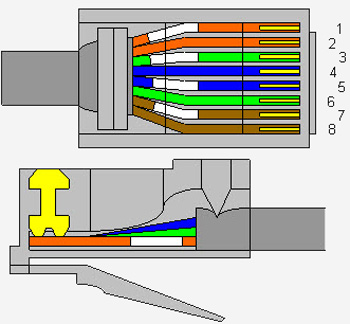
Названные цифры соответствуют парам зеленой и оранжевой. Конечно, цвет здесь играет только символическую роль. Если под номерами 1,2, 3 и 6 у вас будет другой цвет, значит, так тому и быть. Но порядок нужно выдерживать строго, тогда и скорость будет соответствовать 100 мегабит/секунду.
Теперь еще раз посмотрите на разъемы сетевых карт. Это фото вверху. Там, где площадок всего четыре, посмотрите какие они. Вы легко догадаетесь, что это первая, вторая, третья и шестая площадки.
Но тогда напрашивается вопрос, зачем проводков восемь и когда их использовать можно все? Ответ: они будут использоваться при скорости передачи данных в один гигабайт/секунду. И при более высоких показателях используются все восемь проводков.
Но вернемся к сетевой карте. Мы уже говорили, какими они бывают, но поговорим еще.
Итак, какие есть сетевые карты
Например, возьмем сетевую карту для ноутбука. Ее стандарт PCMCIA. Поскольку плата эта внешняя подключать будем в специальный разъем. Стандарт PCMCIA или Personal Computer Memory Card International Association переводится как международная ассоциация карт для компьютера. Сначала им пользовались при производстве карт расширения. Теперь же можно подключать и другие периферийные устройства, например, сетевые карты, жесткие диски или модемы.
Заменители встроенной карты
Если в ноутбуке внезапно выходит из строя встроенная карта, то не нужно кусать локти, ниже на фото вы видите прекрасное решение проблемы.

Или вот такое решение, это устройство уже будет полезно не только для ноутбука, но и для стационарного ПК.
Называются эти устройства «сетевые карты USB». Несмотря на решение внешнего дизайна, их суть в целом не меняется. Другие примеры устройств можно увидеть ниже.


Прощаться рано
Можно было бы на этом и закончить. Но, нет. Ведь внешние сетевые карты так разнообразны, что об этом стоит еще поговорить.
Есть такая разновидность сетевой карты как серверная. Использовать ее могут только в системах продвинутых и высокопроизводительных. Конечно, сравниваем с обычным сетевым адаптером. Интерфейс они все-таки имеют стандартный. Это расширенный PCI-X или обычный PCI.
На картинке ниже пример серверной сетевой карты.


Хорошо видно, что сетевых адаптеров здесь четыре. Но все они находятся в одной устройстве. И каждый разъем обладает своим двенадцатизначным идентификатором, то есть МАС адресом. Хотя IP адрес для всей группы адаптеров может быть присвоен один. А операционная система воспринимает эту группу карт как единое целое.
Что такое МАС адрес? Это, Media Access Control — переводится как управление допуском к среде. Адрес всегда уникален и двух одинаковых адресов, конечно, не может быть.
Объединение портов дело не простое, и возможно оно благодаря технологии Port Aggregation. Название и обозначает объединение. И это значит, что несколько сегментов сети могут быть объединены в один. Так возрастает производительность. Ну и соответственно, когда все сетевые поты объединяются в один, то речь уже идет о производительности одного, то есть единого порта. И мощность его равна числу умноженному на количество этих портов.
Для работы серверных сетевых карт предусмотрены два режима. С ними сейчас и познакомимся. К каждой карте в комплекте идет программное обеспечение. С его помощью каждый из присутствующих портов можно сделать активным или резервным.
Есть еще режим, когда сетевой трафик распределяется на активные сегменты равномерно. Это режим распределения и он позволяет снижать на адаптер общую нагрузку. При режиме восстановления, когда связь внезапно исчезает, она восстанавливает. То есть режим обеспечивает бесперебойность связи между сетью и картой.
Удобно ли пользоваться серверной картой на компьютере?
Все зависит от того, насколько сложен ваш ПК. Если «наворотов» очень много, тогда, чтобы не загружать центральный процессор, серверная карта может взять на себя часть функций, например, вести подсчет сумм кадров данных. Эти данные передаются по сети. Так же она может и генерировать данные.
Подобные адаптеры снабжены большими интегральными схемами. Короткая аббревиатура БИС. Именно они и выполняют кое-какие функции. Например, собирают и разбирают пакеты данных, обнаруживают столкновения и так далее.
Процессор благодаря деятельности серверной карты разгружается. Впрочем и без того проблем у него много.
Самые ценные серверные карты
Есть особо дорогие серверные сетевые карты. Для таких карт даже предусмотрен отдельный процессор. При работе такие карты показали себя очень хорошо. Большая, даже очень большая нагрузка для них дело привычное и легкое. А собственный процессор говорит и о наличии собственной оперативной памяти. И правильнее это устройство называть уже не просто сетевой картой, сетевым процессором.

Еще приятно, когда такой процессор самовосстанавливающийся. То есть здесь есть такие драйвера, которые и осуществляют эту функцию. Для примера, произошел сбой в сети. Тогда адаптер самостоятельно перезапускается. Затем включается проверка, насколько соединение с сетью целостное. Если обнаруживается, что какой-то порт вышел из строя, то он просто отключается в принудительном порядке.
ТвитнутьПоделитьсяПлюсанутьПоделитьсяКласснутьПосмотрим, что же собой представляет сетевая карта. Вообще, сетевые карты могут быть самыми разными. Отличия заключаются во внешнем виде, в том, какие задачи может решать та или иная сетевая карта. Иногда можно встретить такое название как эзернет контролер, сетевой адаптер или Network Interface Card адаптер (NIC).Комплектующие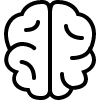
- https://mobilkoy.ru/chto-takoe-setevaya-karta-i-dlya-chego-ona-nuzhna-v-kompyutere-noutbuke-i-kak-ona-rabotaet-kak-uznat-kakaya-setevaya-karta-stoit-na-moem-kompyutere-noutbuke-sposoby-kak-pravilno-vybrat-setevuyu
- https://www.computermarket.ru/main/catalog/catid/105190.aspx
- http://brainfart.ru/setevaya-karta-na-kompyutere/



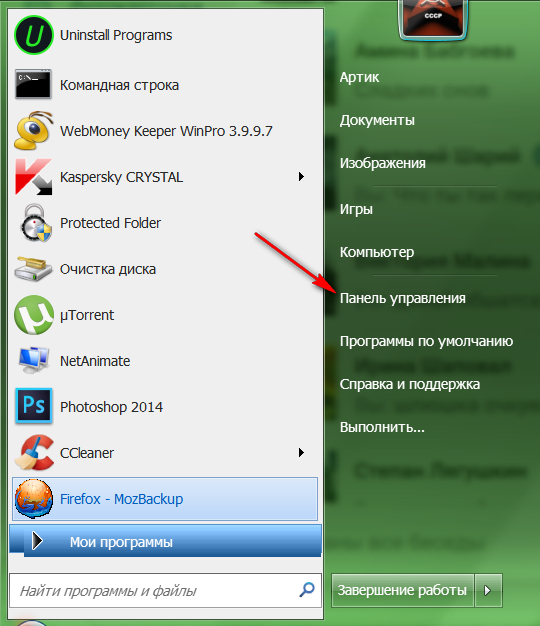
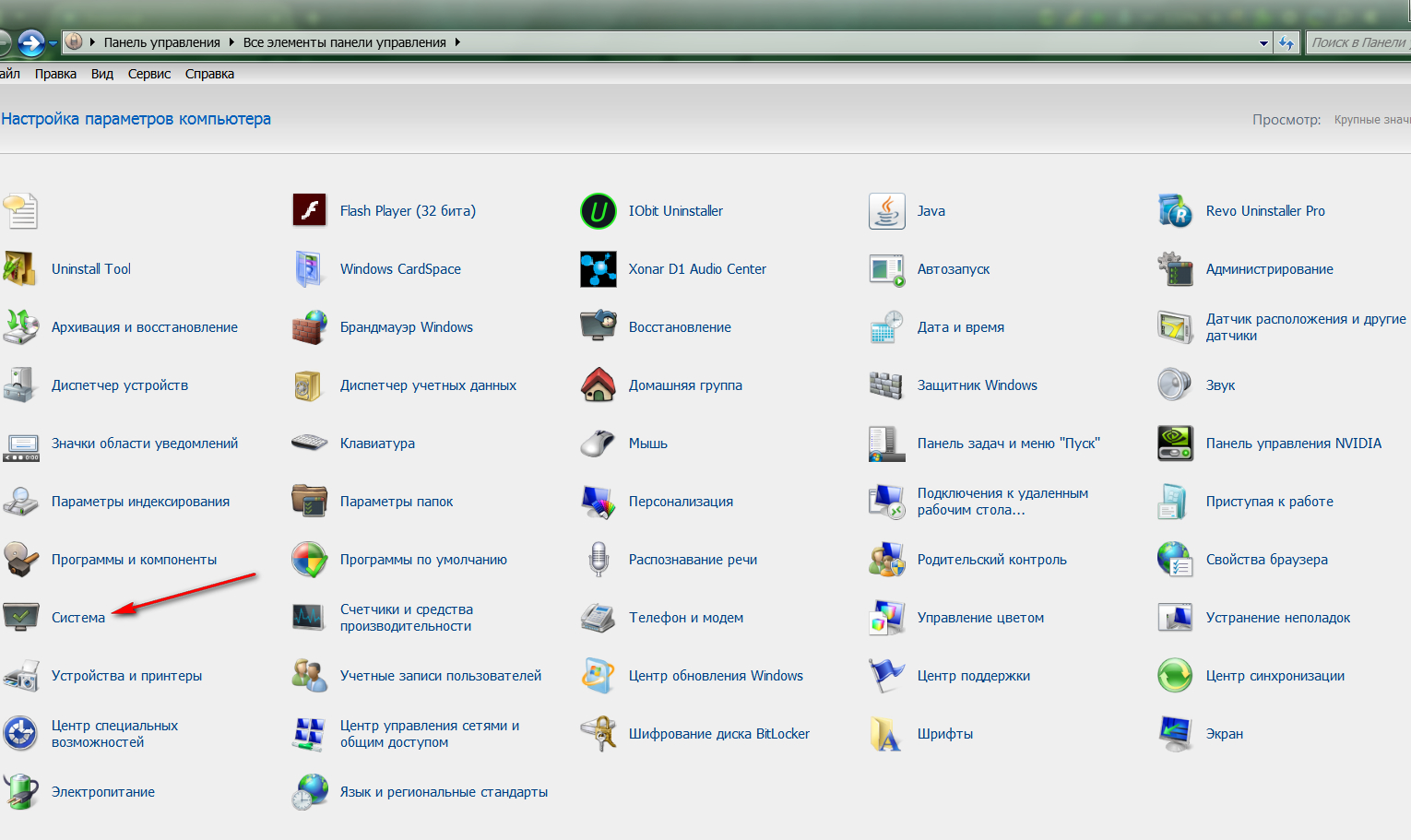
 Бесплатный wifi в Москве
Бесплатный wifi в Москве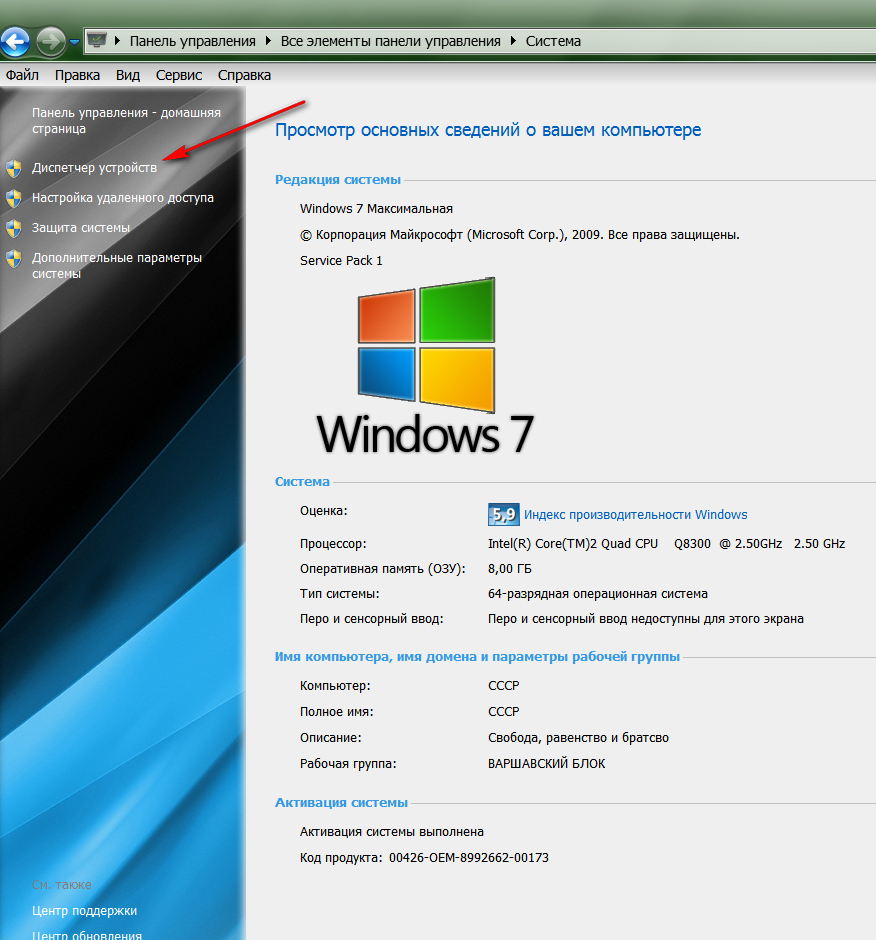
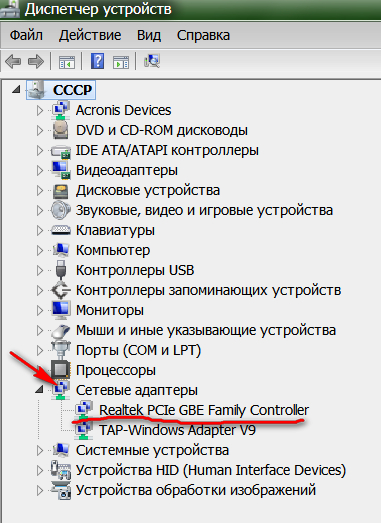
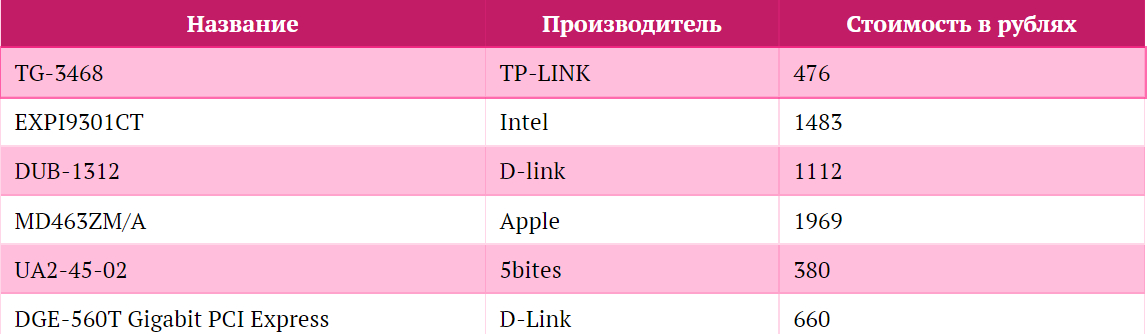
 Сетевая карта с Wi-Fi для компьютера: выбор и подборка моделей
Сетевая карта с Wi-Fi для компьютера: выбор и подборка моделей
 Сетевая карта для ноутбука
Сетевая карта для ноутбука

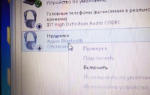 Как подключить беспроводную Bluetooth гарнитуру к компьютеру
Как подключить беспроводную Bluetooth гарнитуру к компьютеру Определяем и узнаем какая модель чипсета установлена на материнской плате
Определяем и узнаем какая модель чипсета установлена на материнской плате Сводное тестирование трех PCIe Wi-Fi-адаптеров от компании ASUS: избавляемся от кабелей
Сводное тестирование трех PCIe Wi-Fi-адаптеров от компании ASUS: избавляемся от кабелей Как настроить сетевой адаптер на Windows 7
Как настроить сетевой адаптер на Windows 7